ブログの文字数を数える

WordPressブログ超初心者、ぼるです。
集中力を取り戻し、スキマ時間に文章入力を頑張れるようになりました。
ふと、ブログを書く時に「文字数は意識したほうがいいのか?」と疑問が湧きました。
調べたところ「文字数は意識しなくてもよい」という内容が多かったので、少しほっとしています。
自分の文章力の向上と何文字入力しているかを確認したくて、文字数を数えることにしてみました。
- Googleスプレッドシートで表示させる
- Windows Wordで表示させる
- iPhoneならショートカット機能を使う
- メッセージアプリを使う
- 文字数をカウントするアプリを使う
いくつか試してみた結果、一番シンプルなものをお伝えします。
Googleスプレッドシートで表示させる
入力作業にありがちな突然のフリーズや、入力したものが消えることを防ぐために「下書き」をします。
下書きすることで誤送信を防げますし、誤字脱字のチェックもできます。
このブログも下書きしてから投稿しています。
「メモ帳」で書く場合もありますが、クラウドで保存でき、様々な端末から入力可能な「Googleスプレッドシート」を最近よく使います。
文字数をカウントする機能もありました。
◆ブラウザは「Google Chrome」を使っていますので、検索画面右上「Google アプリ」から「Googleスプレッドシート」を探して起動させます。
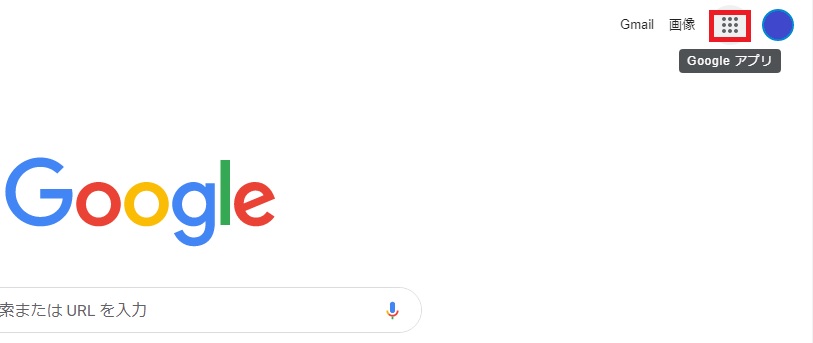
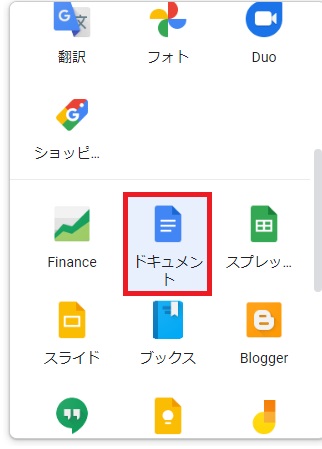
◆「空白」を選択し、「無題のドキュメント」を作成します。
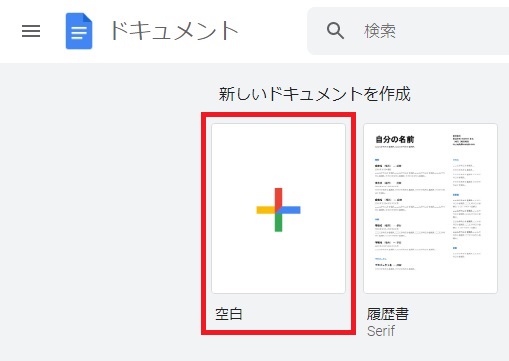
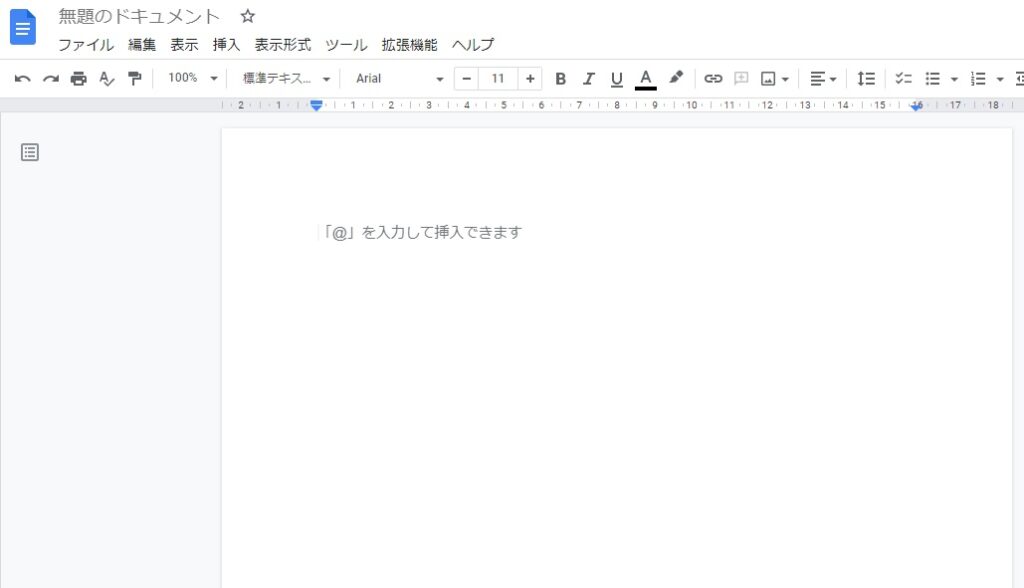
◆文字を入力します。
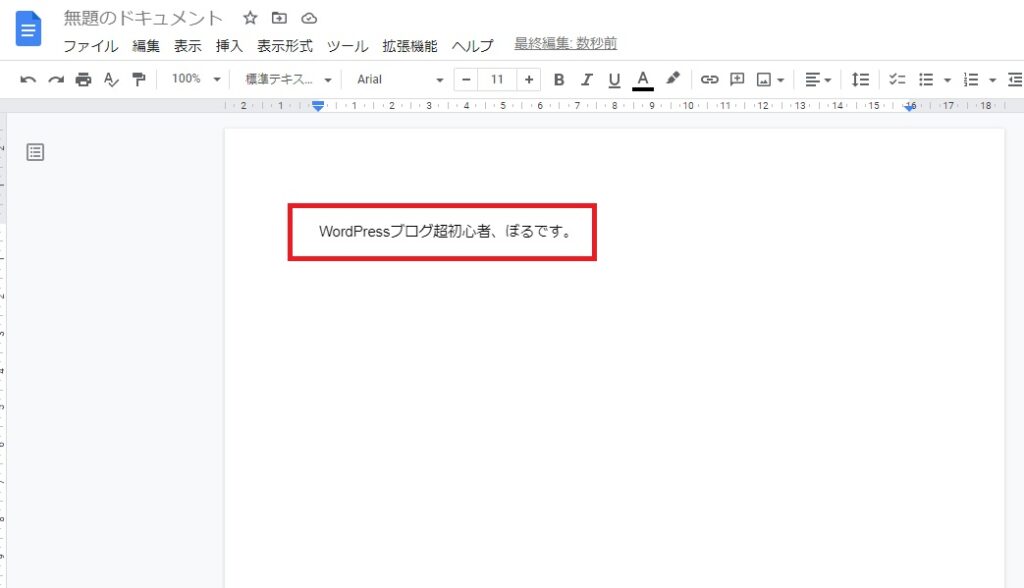
◆メニューバーから「ツール」を選択し、「文字カウント」を選びます。
(ショートカットキーを使うなら「Ctlr+Shift+C」で表示できます。)
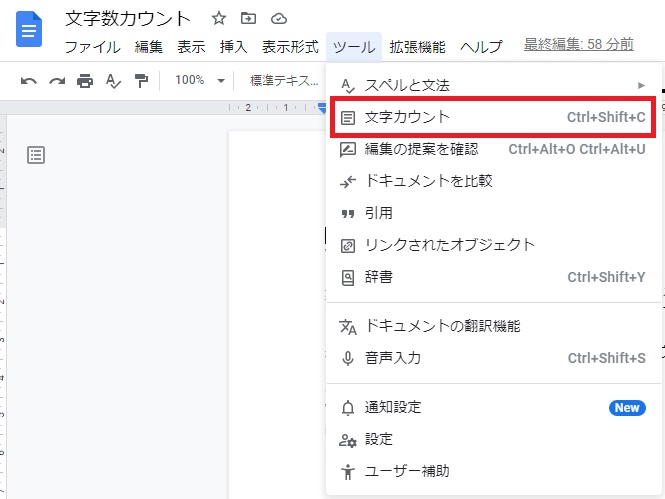
◆「入力中に文字数を表示」にチェックを入れると、文字数が表示されました。
「OK」でウィンドウを閉じると、ドキュメント左下に文字数が表示されます。
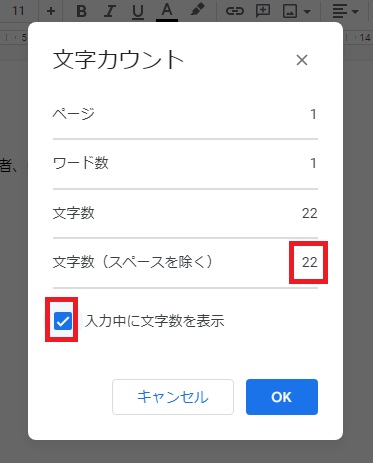
「Googleスプレッドシート」を選んだ理由
「Windows Wordで表示させる」
私のパソコンはWindowsですが、動作が重く「Windows Word」を起動させるのに時間がかかります。下書きしても保存しても、開く時にまた時間がかかりますし、このパソコンからしかアクセスできません。
下書きの続きを入力することもできないため、却下となりました。
「メッセージアプリを使う」
iPhoneのメッセージに文字を入力しても文字数が表示されませんでした。
OSなどバージョンの違いか、機種によるものかもしれませんが、表示されないので却下。
「文字数をカウントするアプリを使う」
アプリのインストールはiPhoneの容量に影響しますし、それだけのためにアプリをインストールしたくないという理由で却下しました。
自宅で作業する時は、下書きを兼ねてスプレッドシートでカウントすることにします。
外出先では時間に制限があるため、思いついたことを入力するようにしていますので、Gmailの下書き機能を使ってます。
この場合、文字数は意識しないことにしました。
ちなみに
このブログの文字数は、「1276文字」でした。

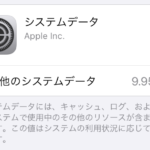



ディスカッション
コメント一覧
まだ、コメントがありません